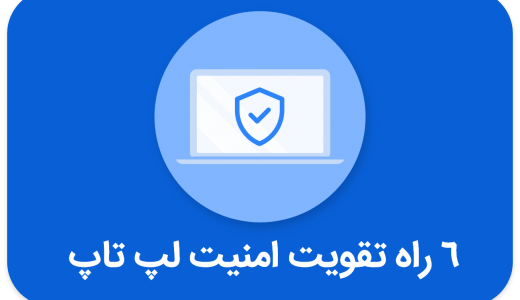
صفحه اصلی آتین / امنیت سایبری / 6 گام برای تقویت امنیت لپ تاپ
6 گام برای تقویت امنیت لپ تاپ
حتما تا کنون عباراتی نظیر” افزایش ایمنی کامپیوتر” یا “آنتی ویروس برای لپ تاپ” را جستجو کرده اید. در این مقاله از وبلاگ آتین ما به سوالات رایج مربوط به امنیت لپ تاپ های کاری شما می پردازیم.
- چگونه لپ تاپ خود را در یک شبکه عمومی ایمن نگه دارم؟
- بهترین سیستم امنیتی برای رایانه من کدام است؟
- آیا گذرواژه لپ تاپ من به اندازه کافی ایمن است؟
اقداماتی وجود دارند که شما می توانید برای محافظت بهتر از لپ تاپ کاری خود انجام دهید. در ادامه 6 قدم مربوط به امنیت لپ تاپ را شرح خواهیم داد.
لپ تاپ های کاری انواع اطلاعات با ارزش، از رمزهای عبور و اسناد محرمانه گرفته تا داده های مالی و شخصی را ذخیره می کنند. این امر آنها را برای مهاجمان سایبری که به راحتی از نقاط کور امنیتی برای دستیابی به این داده های مهم سو استفاده می کنند جذاب می کند.
از آنجایی که در حال حاضر دورکاری رو به افزایش است بنابراین نگرانی در مورد امنیت لپ تاپ نیز بیشتر احساس می شود. دستگاه ها به دو دلیل مورد توجه سارقان قرار می گیرند. اول اینکه عموماً دارای قیمت بالایی هستند و دوم اینکه راهی برای دسترسی به فایل ها و داده های ارزشمند فراهم می کنند.
حفاظت قوی از لپ تاپ به معنای اتخاذ مجموعه ای از سیاست های رفتاری ، نرم افزاری و سخت افزاری است که داده های شما را خصوصی و دستگاه شما را ایمن نگه می دارد. لپ تاپ های ایمن نسبت به آن هایی که بدون محافظت باقی مانده اند ، شانس بیشتری برای مقاومت در برابر اقدامات مهاجمان دارند.
گام اول: از گذرواژه های پیچیده استفاده کنید.
اگرچه توصیه نمی شود که تنها به گذرواژه ها اعتماد کنید ، اما در روند بهبود امنیت لپ تاپ گذرواژه ها جای خوبی برای شروع هستند. تعریف کردن رمزهای ورود به سیستم، هنگام راه اندازی سیستم عامل برای جلوگیری از دسترسی ناخواسته افراد دیگر به فایل های شما ، ضروری است. اگر شما اغلب از لپ تاپ خود در مکان های عمومی از جمله محل کارتان استفاده می کنید، تنظیم صفحه قفل محافظت شده با رمز عبور ایده خوبی است. ناگفته نماند که این رمزهای عبور باید پیچیده بوده و حدس زدن آن دشوار باشد. از اعداد، نمادها و جملات و عبارات کامل استفاده کنید و به عنوان مثال به هیچ وجه از تاریخ تولد برای رمز عبور استفاده نکنید!
اگر قصد دارید در جهت تقویت بیشتر امنیت لپ تام خود اقدام کنید از راهکار استفاده از گذرواژه ها به تنهایی دوری کنید. به عنوان مثال ، با استفاده از یک راهکار احراز هویت یکپارچه ، می توانید فقط با داشتن یک مجموعه اعتبار متصل به لپ تاپ خود به بسیاری از برنامه های کاربردی مختلف دسترسی پیدا کنید. همچنین مدیران فناوری اطلاعات شما ممکن است انواع مختلفی از متدهای احراز هویت بدون رمز مانند احراز هویت بیومتریک را امتحان کنند زیرا گزینه های امن تری نسبت به ذخیره و به خاطر سپاری رمزهای عبور هستند.
کارهایی که باید انجام دهید:
- برای ورود به لپ تاپ خود از یک رمز عبور که به راحتی قابل حدس نیست استفاده کنید.
- از محافظ صفحه با رمزعبور برای زمان هایی که از لپ تاپ دور می شوید استفاده کنید.
- از راهکارها و متدهای احراز هویتی که استفاده از رمز عبور را به حداقل می رسانند استفاده کنید. مانند احراز هویت یکپارچه یا Single Sign-On
- در حساب های مختلف از رمز عبور مشابه استفاده نکنید.
- رمزهای عبور خود را با افراد دیگر ( مثلا همکاران ) به اشتراک نگذارید.
- از مدیریت رمز عبور یا ذخیره سازی رمز عبور در مرورگرها و وب سایت ها استفاده نکنید زیرا مستعد نقض داده ها هستند.
گام دوم : برنامه های کاربردی، مرورگر و نرم افزار امنیتی لپ تاپ خود را به روزرسانی کنید.
آیا لپ تاپ ها به آنتی ویروس نیاز دارند؟ پاسخ مثبت است! معمولا آنتی ویروس به طور پیش فرض بر روی لپ تاپ های شرکتی نصب شده است و بخش زیادی از بار آسیب های امنیتی را از دوش شما بر می دارد. با این حال لازم است نکاتی را برای حفاظت از دستگاهتان رعایت کنید.
در ابتدا بر هر آنچه که دانلود میکنید نظارت داشته باشید به عنوان مثال فایل های با نام یا پسوند غیر عادی می تواند خطرناک باشد. اگر در این مورد دچار شک شدید ، پیش از باز کردن فایل ، برای اسکن آن از آنتی ویروس شرکت خود استفاده کنید. مرورگرهایی مانند کروم و فایرفاکس احتمالا به طور پیش فرض به روزرسانی می شوند ، اما با شروع مجدد آنها ، مطمئن شوید که به روزرسانی های امنیتی اعمال شده اند. به این ترتیب ، فعال کردن به روزرسانی خودکار یا به روزرسانی دستی سیستم عامل و برنامه های شما به کاهش آسیب پذیری ها و افزایش امنیت لپ تاپ کمک می کند.
برای شناسایی ویروس ها باید پایگاه داده آنتی ویروس مرتبا به روز رسانی شود. بنابراین بهتر است از نرم افزاری همراه با به روزرسانی های خودکار استفاده کنید. اگر این ویژگی در دسترس نیست، یک یادآور منظم برای به روز رسانی دستی آنتی ویروس روی دستگاه خود تنظیم کنید.
کارهایی که باید انجام دهید:
- پیش از باز کردن فایل ها ، آنها را با نرم افزار آنتی ویروس اسکن کنید.
- به طور مرتب تعاریف ویروس نرم افزار خود را به روز کنید.
- به روزرسانی خودکار مرورگر ، برنامه ها و سیستم عامل خود را روشن کنید.
- فایل ها را به طور بی رویه بارگیری نکرده و یا از صفحات وب مشکوک بازدید نکنید.
- نرم افزار امنیتی و تعاریف ویروس را غیر فعال نکنید.

گام سوم: هارد دیسک خود را رمزگذاری کرده و از اطلاعات خود نسخه پشتیبان تهیه کنید.
از میان تمام گامهای برداشته شده، این گام مسلما قویترین خط دفاع در برابر سرقت و حملات سایبری است. رمزگذاری بهترین شکل حفاظت و افزایش امنیت لپ تاپ است. گذرواژه های ورود به تنهایی تضمینی برای محافظت ندارند. مجرمان میتوانند هارد لپتاپ شما را برداشته و به طور مستقیم فایل ها را مطالعه کنند. همچنین هکرها میتوانند از طریق صفحه ورود به سیستم وارد سیستم شما شوند.
رمزگذاری، فایل ها و داده ها را تبدیل به کد کرده، محتوای واقعی آنها را پنهان می کند و سرقت اطلاعات شما را برای مهاجمان بسیار دشوار می کند. با رمزگذاری هارد دیسک شما ، هکرها و سارقین نمی توانند لپ تاپ شما را بوت کرده یا به هیچ پرونده ای در هارد دیسک بدون وارد کردن کلید رمزگذاری صحیح دسترسی پیدا کنند. در نتیجه، رمزنگاری یک محافظت قوی در برابر تلاشهای ناخواسته دسترسی فراهم میکند، هر چند ممکن است بخواهید کلید رمزنگاری را در یک دستگاه جداگانه مانند USB و یا گوشی خود ذخیره کنید.
هر اتفاقی که برای فایل های شما بیفتد ، تهیه نسخه پشتیبان از اطلاعات اخیر می تواند تفاوت بین یک مشکل و یک فاجعه باشد. سرویس های ابری مانند دراپ باکس و گوگل درایو ابزارهای پشتیبان گیری از داده ها را فراهم می کنند. همچنین سیستم عامل هایی مانند Windows و macOS نیز این قابلیت را دارند. می توانید از درایوهای خارجی مانند USB و هارد اکسترنال نیز استفاده کنید.
هر کدام از روش های ذکر شده را انتخاب کنید ، مهم این است که در فواصل منظم از داده های خود نسخه پشتیبان تهیه کنید. به ویژه پس از ایجاد فایل هایی که از دست دادن آنها عواقب جبران ناپذیری دارند. علاوه بر هارد دیسک ، رمزگذاری نسخه های پشتیبان نیز ایده معقولی برای به دست آوردن حداکثر محافظت است.
کارهایی که باید انجام دهید:
- هارد دیسک خود را رمزگذاری کنید.
- به طور منظم از اطلاعات خود پشتیبان تهیه کرده و نسخه های پشتیبان را نیز رمزگذاری کنید.
- کلیدهای رمزگذاری را دور از لپ تاپ خود ذخیره کنید.
کارهایی که نباید انجام دهید:
- پشتیبان گیری از اطلاعات را به تعویق نیندازید به ویژه زمانی که در حال انجام کارهای مهم هستید.
- نسخه پشتیبان و هارد دیسک خود را بدون رمزگذاری نگذارید.
گام چهارم: احراز هویت خود را تقویت کنید.
به احتمال زیاد حساب های کاربری شبکه های اجتماعی، کاری و مالی شما از طریق لپ تاپ شما قابل دسترسی است. بنابراین بسیار مهم است که برای حفاظت از آن ها اقدامات امنیتی آنلاین را انجام دهید. اجرای احراز هویت چند عاملی به این معنی است که مهاجمان با داشتن اعتبارنامه (نام کاربری و رمزعبور) صحیح نیز قادر به دستیابی به حساب شما نخواهند بود.
با این حال ، همه فاکتورهای احراز هویت از سطح محافظتی برابری برخوردار نیستند. ارائه دهندگان حساب آنلاین اغلب کدهای تایید شش رقمی را به تلفنهای کاربران به عنوان روشی از تایید اعتبار ارسال میکنند، اما مهاجمان به راحتی میتوانند این پیام ها را رهگیری کرده و خودشان از کدها استفاده کنند.
توکن های سخت افزاری لایه موثرتری برای امنیت لپ تاپ را فراهم می کنند. با اتصال این قطعه امنیتی به لپ تاپ خود ، می توانید ورود به سیستم های وب را همراه با گذرواژه و یا حتی بدون گذرواژه احراز هویت کنید. بسیاری از سرویس های آنلاین متداول ، از ویندوز گرفته تا گوگل ، از احراز هویت مبتنی بر توکن سخت افزاری پشتیبانی می کنند. مهاجمان نمی توانند این توکن ها را تکثیر و یا در آن ها مداخله کنند ، اما شما باید آنها را به دقت نزد خود نگهداری کنید.
کارهایی که باید انجام دهید:
- برای ورود به سیستم از توکن های سخت افزاری ، برنامه های کاربردی تایید اعتبار و سایر توکن های احراز هویت استفاده کنید.
- در صورت عملی بودن ، احراز هویت بیومتریک (به عنوان مثال ، اسکن اثر انگشت) را در نظر بگیرید.
کارهایی که نباید انجام دهید:
- برای محافظت از حساب های خود فقط به رمزهای عبور یا کدهای پیامکی اعتماد نکنید.
- همچنین ، به پاسخ سوالات امنیتی اعتماد نکنید زیرا حدس زدن آنها برای دیگران آسان است.
گام پنجم: از حریم خصوصی خود محافظت کنید.
در حالی که فضای جهانی حریم خصوصی داده ها به طور مداوم در دست ساخت است ، اقداماتی وجود دارد که می توانید برای افزایش حریم خصوصی آنلاین خود انجام دهید.
استفاده از صفحه نمایش های حافظ حریم خصوصی که زاویه دید را محدود می کنند در فضاهای عمومی مفید است. هرچقدر که بعید به نظر برسد ، حملات شولدر سرفینگ ممکن است اتفاق بیفتد ، بنابراین استفاده از صفحات حریم خصوصی برای جلوگیری از هرگونه نگاه ناخواسته به صفحه نمایش شما ارزش دارند ، به خصوص اگر با داده های حساس شرکتی سر و کار دارید.
اگر لپ تاپ شما دارای وب کم است ، یک پوشش فیزیکی برای آن تهیه کنید. هکرها می توانند کنترل وب کم شما را در دست گرفته و با جاسوسی از طریق ابزارهای کنترل از راه دور از آن استفاده کنند. در حالی که چراغ LED کنار دوربین شما باید همیشه هنگام روشن بودن دوربین روشن باشد ، مهاجمان می توانند LED را در ویندوز و MacOS غیرفعال کنند. حتی بهترین نرم افزارهای محافظت از لپ تاپ نیز نمی توانند مانع فیزیکی ایجاد کنند. تنها وجود یک پوشش فیزیکی هنگام استفاده نکردن از دوربین، میتواند امنیت لپ تاپ را افزایش دهد.
VPN لایه دیگری از امنیت اینترنت را به لپ تاپ اضافه می کند. استفاده از VPN هویت شما را در شبکه های عمومی مخفی کرده و از ردیابی تاریخچه مرورگر شما توسط ارائه دهنده اینترنت جلوگیری می کند. VPN ها ترافیک بین شما و سرور را رمزگذاری می کنند ، به این معنی که دیگران در شبکه نمی توانند شما را شناسایی کرده و یا فعالیت های شما را ببینند. با این حال ، از آنجا که ارائه دهندگان VPN می توانند فعالیت شما را ردیابی کنند ، به دنبال ارائه دهنده ای باشید که تضمین می کند VPN ارائه شده لاگ فعالیت های شما را ثبت نمی کند.
کارهایی که باید انجام دهید:
- سرمایه گذاری در تجهیزات حریم خصوصی لپ تاپ ، مانند پوشش وب کم و صفحه نمایش های ویژه.
- برای ایمن نگه داشتن لپ تاپ خود در شبکه های عمومی از VPN استفاده کنید.
کارهایی که نباید انجام دهید:
- زمانی که از وب کم خود استفاده نمی کنید ، آن را بدون پوشش باقی نگذارید.
- از VPN هایی استفاده کنید که لاگ فعالیت های شما را ذخیره نمی کنند.
گام ششم: امنیت فیزیکی لپ تاپ خود را تقویت کنید.
ممکن است این مورد کاملاً واضح به نظر برسد ، اما امنیت فیزیکی لپ تاپ شامل مراقبت دقیق از دستگاه شماست. برای مهاجمان آسان است که لپ تاپ شما را از اتاق هتل ، فرودگاه ، اتومبیل و یا کتابخانه بدزدند. هرگز لپ تاپ شرکتی خود را بدون حضور در محل و در مکان های نا امن بدون مراقبت رها نکنید.
در مکان هایی مانند کافی شاپ ها و فضاهای کار اشتراکی، ایمن سازی لپ تاپ روی میز با کابل قفل شونده می تواند خطر سرقت را بسیار کاهش دهد. اگر لپ تاپ خود را از دست بدهید ، نرم افزار ردیابی موقعیت مکانی می تواند یک نجات دهنده باشد. با این حال باید مطمئن شوید که مکان خود را با یک سرویس دهنده قابل اعتماد به اشتراک می گذارید. بهترین نرم افزارهای ردیابی لپ تاپ توسط منابع معتبر بررسی شده است.
این مساله صرفا یک مساله امنیتی نیست، اما شما میخواهید از لپتاپ تان در برابر آسیب های فیزیکی نیز محافظت کنید. اضافه کردن یک پوشش به لپتاپ میتواند به شما کمک کند که از هر گونه تصادف و یا حوادثی که منجر به از دست رفتن دادهها میشود، اجتناب کنید.
کارهایی که باید انجام دهید:
- لپ تاپ خود را با کابل قفل شونده در مکان های عمومی ایمن کنید.
- از یک پوشش برای محافظت فیزیکی بیشتر استفاده کنید.
- نرم افزار ردیابی مکان را نصب کنید، اما فقط از سرویس دهندگان معتبر.
کارهایی که نباید انجام دهید:
- لپ تاپ ها را بدون قفل و بدون مراقب نگذارید.
- از نرم افزار ردیابی موقعیت مکانی آزمایش نشده استفاده نکنید.
- آدرس : تهران، کارگر شمالی، خیابان شانزدهم، پارک علم و فناوری دانشگاه تهران، ساختمان شماره 2، واحد 312
- کد پستی : 74845- 14458
- تلفن: 88176039 - 021
- ایمیل: contactus@authin.ir





بدون دیدگاه